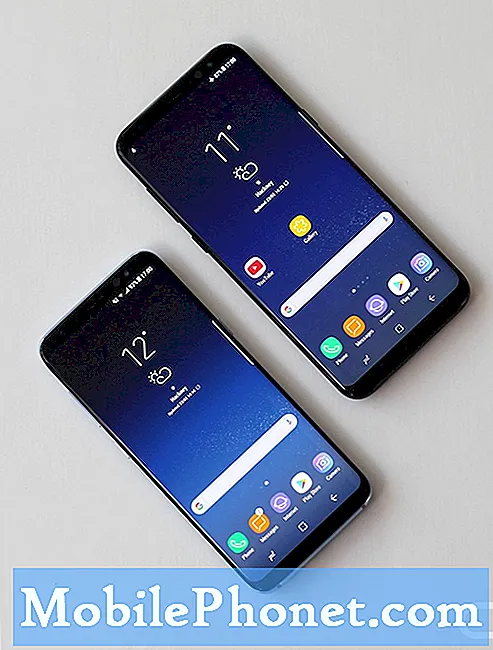Tartalom
Az Android Facebook alkalmazás időnként csuklást szenved. Ebben a cikkben megmutatjuk azokat a megoldásokat, amelyeket kipróbálhat, ha a Galaxy A30 Facebook folyamatosan összeomlik.
Mielőtt folytatnánk, emlékeztetni szeretnénk arra, hogy ha megoldást keres saját #Android problémájára, kapcsolatba léphet velünk az oldal alján található link használatával. A probléma leírása során kérjük, legyen a lehető legrészletesebb, hogy könnyen megtalálhassuk a releváns megoldást. Ha teheti, kérjük, írja be a pontos hibaüzeneteket, hogy ötletet adjon nekünk, hol kezdjük. Ha már kipróbált néhány hibaelhárítási lépést, mielőtt e-mailt küldött nekünk, feltétlenül említse meg őket, hogy kihagyhassuk válaszainkban.
A Galaxy A30 Facebook javítása folyamatosan összeomlik | a Facebook hibaelhárítása leállította a hibát
Ha problémája van a Facebooktal a Galaxy A30-on, akkor a hiba elhárításához lépéseket kell tennie. Az alábbi javaslataink betartásával megtudhatja, hogyan javítható a Galaxy A30 Facebook.
A Galaxy A30 Facebook folyamatosan összeomlik az 1. javítással: Kényszerítve lépjen ki a Facebookból
Bármely alkalmazással kapcsolatos probléma kezelésekor a legelső hibaelhárítási lépés, amelyet kényszeríteni kell, zárja be. Ideiglenes hibák alakulhatnak ki az idő múlásával, különösen akkor, ha a rendszert hosszú ideig működtetik. Az ilyen hibák elmúlhatnak, ha egy alkalmazás frissül. Annak ellenőrzéséhez, hogy a probléma ideiglenes-e, kövesse ezeket a lépéseket a Facebook újraindításához.
- A képernyőn érintse meg a Legutóbbi alkalmazások programgombot (azt, amelyen három függőleges vonal található a Kezdőlap gomb bal oldalán).
- Miután megjelenik a Legutóbbi alkalmazások képernyő, csúsztassa jobbra vagy balra az Instagram alkalmazás megkereséséhez. Itt kell lennie, ha korábban sikerült futtatnia. Ezután csúsztassa felfelé az alkalmazást a bezáráshoz. Ennek kényszerítenie kell a bezárását. Ha nincs ott, egyszerűen érintse meg az Bezárás alkalmazást az összes alkalmazás újraindításához.
Az alkalmazás bezárásának kényszerítésének másik módja ez:
- Nyissa meg a Beállítások alkalmazást.
- Koppintson az Alkalmazások elemre.
- Koppintson a További beállítások ikonra (hárompontos ikon, jobb felső sarokban).
- Koppintson a Rendszeralkalmazások megjelenítése elemre.
- Keresse meg és koppintson a Facebook alkalmazásra.
- Koppintson a Kényszer leállítás elemre.
A Galaxy A30 Facebook folyamatosan összeomlik a 2. javítással: Frissítse a Facebook alkalmazást
A Facebook-hibák többsége általában frissítéssel tűnik el. Ha még nem próbálta ki, győződjön meg róla, hogy frissíti a Facebookot. Az új Facebook verziók úgy állítják be az alkalmazást, hogy automatikusan letöltsék és telepítsék a frissítéseket. Ha ezt módosította a Facebook Beállítások menüjében, egyszerűen nyissa meg a Google Play Áruház alkalmazást, és onnan frissítse. Vagy megnyithatja a Facebook Beállítások menüjét, ha ez a jelenlegi körülmények között lehetséges, és onnan frissíti.
A Galaxy A30 Facebook folyamatosan összeomlik a 3. javítással: Frissítse az eszközt
A következő hibaelhárítási lépés, amelyet ebben az esetben megtehet, az A30 újraindítása. Ahogy az alkalmazások időről időre hibákat tapasztalhatnak, maga az eszköz is képes erre. A hibák akkor is kialakulhatnak, ha a telefonját hosszú ideig működni hagyják. Éppen ezért arra ösztönzik a telefonhasználókat, hogy rendszeresen indítsák újra telefonjaikat. Az A30 néhány naponta egyszer újraindulhat.
Hibaelhárítási lépésként javasoljuk, hogy hajtson végre egy másik újraindítási formát, amelyet soft resetnek hívnak. Alapvetően a hagyományos „elemhúzási” eljárás hatásainak szimulációja. Ha még nem próbálta ki, akkor ez így működik:
- Nyomja meg és tartsa lenyomva a Power + Volume Down gombokat körülbelül 12 másodpercig, vagy amíg a készülék be nem kapcsol. Megjegyzés: Hagyjon néhány másodpercet, amíg a Karbantartási indítási mód képernyő megjelenik.
- A Maintenance Boot Mode képernyőn válassza a Normal Boot lehetőséget. Megjegyzés: Használja a hangerő gombokat a rendelkezésre álló lehetőségek közötti váltáshoz, a bal alsó gombot (a hangerő gombok alatt) pedig a kiválasztáshoz. Hagyjon 90 másodpercet a visszaállítás befejezéséig.
Ha a Karbantartási indítási mód képernyő nem jelenik meg, akkor az eszközén nincs. Egyszerűen várja meg, amíg a készülék teljesen kikapcsol.
A Galaxy A30 Facebook folyamatosan összeomlik a 4. javítással: Ellenőrizze a legújabb Facebook hibákat
Néha a Facebook elismeri az esetlegesen kialakult hibákat. Gyorsan keresgéljen a Google-on a „Facebook-problémákkal” kapcsolatban, és nézze meg, van-e elérhető online megoldás. A javítás ismét egyszerű lehet: csak frissítse az alkalmazást. Ha nincs online javaslat a jelenlegi hiba kijavítására, folytassa az alábbi hibaelhárítással.
A Galaxy A30 Facebook folyamatosan összeomlik az 5. javítással: Törölje a Facebook alkalmazás gyorsítótárát
Időnként egy alkalmazás gyorsítótára hatással lehet a teljesítményre és problémákat okozhat. Annak biztosítása érdekében, hogy a Facebook alkalmazás gyorsítótára kiváló állapotban legyen, próbálja meg törölni, és nézze meg, mi történik.
- Nyissa meg a Beállítások alkalmazást.
- Koppintson az Alkalmazások elemre.
- Koppintson a További beállítások ikonra (hárompontos ikon, jobb felső sarokban).
- Koppintson a Rendszeralkalmazások megjelenítése elemre.
- Keresse meg és koppintson a Facebook alkalmazásra.
- Koppintson a Tárolás elemre.
- Koppintson a Gyorsítótár törlése gombra.
- Indítsa újra az eszközt, és ellenőrizze a problémát.
A Galaxy A30 Facebook folyamatosan összeomlik a 6. javítással: A Facebook visszaállítása vagy újratelepítése
Az előző lépés nyomon követi az alkalmazás adatainak törlését. Ha a Facebook ideiglenes gyorsítótárának törlése után nem történik semmi, akkor feltétlenül kövesse nyomon az adatok törlésével.
- Nyissa meg a Beállítások alkalmazást.
- Koppintson az Alkalmazások elemre.
- Koppintson a További beállítások ikonra (hárompontos ikon, jobb felső sarokban).
- Koppintson a Rendszeralkalmazások megjelenítése elemre.
- Keresse meg és koppintson a Facebook alkalmazásra.
- Koppintson a Tárolás elemre.
- Koppintson a Gyorsítótár törlése gombra.
- Indítsa újra az eszközt, és ellenőrizze a problémát.
A Galaxy A30 Facebook folyamatosan összeomlik a 7. javítással: Törölje a gyorsítótár partícióját
Időnként hibák fordulhatnak elő, ha a rendszer gyorsítótára sérült vagy frissül. Ez általában frissítés vagy alkalmazás telepítése után következik be. Ha nemrég telepített egy rendszerfrissítést, győződjön meg arról, hogy törölte a gyorsítótár partícióját. Itt tárolják a rendszer gyorsítótárát, amelyet az Android az alkalmazások gyors betöltésére használ. A gyorsítótár-partíció törlésével új rendszer-gyorsítótár létrehozására kényszeríti az eszközt. Így teheti meg:
- Kapcsolja ki a készüléket.
- Nyomja meg és tartsa lenyomva a Hangerő növelése gombot és a Bixby gombot, majd nyomja meg és tartsa lenyomva a Bekapcsológombot.
- Amikor megjelenik a zöld Android logó, engedje fel az összes billentyűt (a „Rendszerfrissítés telepítése” körülbelül 30–60 másodpercig megjelenik, mielőtt megjelenítené az Android rendszer-helyreállítási menüopcióit).
- Nyomja meg többször a Hangerő csökkentése gombot a „wipe cache partition” kijelöléséhez.
- A kiválasztáshoz nyomja meg a Bekapcsológombot.
- Nyomja meg a hangerő csökkentő gombot, amíg az „igen” felirat ki van jelölve, majd nyomja meg a Bekapcsológombot.
- Amikor a törlés gyorsítótár partíciója elkészült, a „Rendszer újraindítása most” fel van emelve.
- A készülék újraindításához nyomja meg a Bekapcsológombot.
A Galaxy A30 Facebook folyamatosan összeomlik a 8. javítással: Váltson hálózati kapcsolattípust
Ha a Facebook alkalmazás használatakor folyamatosan mobil adatkapcsolatot használ, próbálja meg használni a wifit, és nézze meg, hogy megy ez. Ritka problémát láttunk már a Facebook-szal, amikor folyamatosan összeomlik, amikor mobiladatokat használnak. Tudjuk, hogy ezt már régen megoldották, de ha a probléma igaz az Ön esetében, fontolja meg a wifi használatát, hogy meggyőződhessen róla.
A Galaxy A30 Facebook folyamatosan összeomlik a 9. javítással: A hálózati beállítások visszaállítása
Ha a Facebook továbbra is összeomlik ebben az időben, győződjön meg arról, hogy visszaállította az összes hálózati beállítást. Ez az egyik fontos hibaelhárítási lépés a Galaxy készülék bármilyen hálózati problémájához. Az alábbiakban meg kell adnia a lépéseket:
- A kezdőképernyőn csúsztassa felfelé az üres helyet az Alkalmazások tálca megnyitásához.
- Koppintson az Általános kezelés> Visszaállítás> Hálózati beállítások visszaállítása elemre.
- Koppintson a Beállítások visszaállítása elemre.
- Ha beállított egy PIN-kódot, írja be.
- Koppintson a Beállítások visszaállítása elemre. A befejezés után megjelenik egy megerősítő ablak.
A Galaxy A30 Facebook folyamatosan összeomlik a 10. javítással: Gyári beállítások visszaállítása
A készüléken elvégezhető utolsó hibaelhárítás a gyári beállítások visszaállítása. Ahogy a neve is mutatja, ez a megoldás visszaállítja a telefon szoftverbeállításait a gyári alapértékekre. Ha a probléma oka szoftveres, akkor ez segíthet. Az alábbiakban az A30 gyári beállításainak visszaállításának két módja látható:
1. módszer: Hogyan lehet visszaállítani a Samsung Galaxy S10 készüléket a Beállítások menü segítségével
Ez a legegyszerűbb módja annak, hogy törölje a Galaxy S10 készüléket. csak annyit kell tennie, hogy belép a Beállítások menübe, és kövesse az alábbi lépéseket. Akkor javasoljuk ezt a módszert, ha nincs gondja a Beállítások alatt.
- Készítsen biztonsági másolatot személyes adatairól, és távolítsa el Google-fiókját.
- Nyissa meg a Beállítások alkalmazást.
- Görgessen az Általános kezelés elemre, és koppintson rá.
- Koppintson a Visszaállítás elemre.
- Válassza a Gyári adatok visszaállítása lehetőséget a megadott lehetőségek közül.
- Olvassa el az információkat, majd a folytatáshoz koppintson a Visszaállítás gombra.
- A művelet megerősítéséhez koppintson az Összes törlése elemre.
2. módszer: Hogyan lehet visszaállítani a Samsung Galaxy S10 hardveres gombjait
Ha az Ön esete az, hogy a telefon nem indul el, vagy elindul, de a Beállítások menü nem érhető el, ez a módszer hasznos lehet. Először a készüléket helyreállítási módba kell indítania. Miután sikeresen elérte a helyreállítást, akkor el kell kezdenie a megfelelő alapértelmezett visszaállítási eljárást. Előfordulhat, hogy néhány próbálkozást igényel, mielőtt hozzáférhetne a helyreállításhoz, ezért legyen türelmes és egyszerűen próbálkozzon újra.
- Ha lehetséges, készítsen biztonsági másolatot személyes adatairól idő előtt. Ha problémája megakadályozza ebben, akkor egyszerűen hagyja ki ezt a lépést.
- Ezenkívül győződjön meg arról, hogy eltávolította-e Google-fiókját. Ha problémája megakadályozza ebben, akkor egyszerűen hagyja ki ezt a lépést.
- Kapcsolja ki a készüléket. Ez fontos. Ha nem tudja kikapcsolni, soha nem fog tudni helyreállítási módba indulni. Ha nem tudja rendszeresen kikapcsolni a készüléket a Bekapcsológombbal, várja meg, amíg a telefon akkumulátora lemerül. Ezután töltse fel a telefont 30 percig, mielőtt helyreállítási módba indulna.
- Nyomja meg és tartsa lenyomva egyszerre a Hangerő növelése és a Bixby gombot.
- Miközben továbbra is a Hangerő növelése és a Bixby gombokat tartja, nyomja meg és tartsa lenyomva a Bekapcsológombot.
- Ekkor megjelenik a Helyreállítás képernyő menü. Amikor ezt látja, engedje el a gombokat.
- Addig használja a Hangerő csökkentése gombot, amíg ki nem emeli az „Adatok törlése / gyári visszaállítás” elemet.
- Nyomja meg a Bekapcsológombot az „Adatok törlése / gyári visszaállítás” kiválasztásához.
- A Hangerő csökkentésével jelölje ki az Igen elemet.
- A gyári beállítások visszaállításához nyomja meg a Bekapcsológombot.
Ha egyike azoknak a felhasználóknak, akik problémát tapasztalnak az eszközével, tudassa velünk. Ingyenes megoldásokat kínálunk az Androiddal kapcsolatos problémákra, így ha problémája van az Android készülékével, egyszerűen töltse ki a rövid kérdőívet ez a link és megpróbáljuk a következő bejegyzésekben közzétenni válaszainkat. Nem garantálhatjuk a gyors reagálást, ezért ha problémája időérzékeny, kérjük, keressen egy másik módszert a probléma megoldására.
Ha hasznosnak találja ezt a bejegyzést, kérjük, segítsen nekünk, terjesztve a szót barátainak. A TheDroidGuy közösségi oldalakkal is rendelkezik, ezért érdemes kapcsolatba lépnie közösségünkkel a Facebook és a Google+ oldalakon.